
አንዳንድ ጊዜ የ USB ፍላሽ ዲስክ አንድ ተንቀሳቃሽ የመረጃ ማከማቻ መሣሪያ, ግን ደግሞ አንድ ኮምፒውተር ጋር መስራት የሚያስችል ጠቃሚ መሣሪያ ብቻ ነው. ለምሳሌ ያህል, አንዳንድ ችግሮች ማረም ወይም ክወና ዳግም መጫን. እነዚህ ተግባራት ወደ ፍላሽ ድራይቭ ከ ተመሳሳይ መሣሪያ ማድረግ ይችላል ይህም Ultraiso ፕሮግራም ይቻላል ምስጋና ናቸው. ይሁን እንጂ ፕሮግራሙ ሁልጊዜ ፍላሽ ዲስክ ያሳያል አይደለም. እንደተከሰተ እና እንዴት ማስተካከል ለምን በዚህ ርዕስ ውስጥ, እናደርግብሃለን.
Ultraiso ምስሎች, ምናባዊ ድራይቮች እና ሲዲዎች ጋር ለመስራት በጣም ጠቃሚ መገልገያ ነው. ከዛ አንተ ወደ ፍላሽ ድራይቭ ከ ስርዓተ ክወና, እንዲሁም በርካታ አስደሳች ነገሮች ዳግም መጫን ይችላሉ, ስለዚህ ይህ ክወና የሚሆን bootable ፍላሽ ድራይቭ ማድረግ ይችላሉ. ይሁን እንጂ ፕሮግራሙ ምቹ አይደለም, እና ገንቢዎች ተጠያቂው ሁልጊዜ አይደሉም ውስጥ ስህተቶች እና ሳንካዎች ብዙውን አሉ. በቃ ተመሳሳይ ጉዳዮች መካከል አንዱ ፍላሽ ድራይቭ በፕሮግራሙ ውስጥ የሚታየው አይደለም መሆኑን ነው. ዎቹ ከታች ለማስተካከል ጥረት እናድርግ.
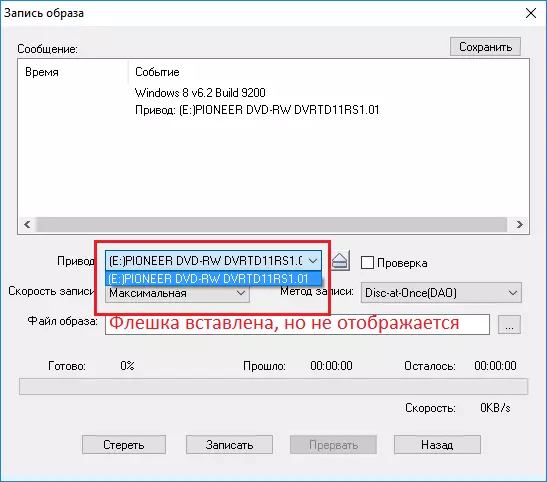
ችግር ያስከትላል
ከዚህ በታች በዚህ ችግር ሊያስከትሉ የሚችሉ ዋና ዋና ምክንያቶች እንመለከታለን.- ከእነርሱም መካከል በርካታ እና በጣም የተለመዱ ምክንያቶች ተጠቃሚው በራሱ ስህተት ናቸው. ተጠቃሚው አንተ ለምሳሌ ያህል, ማድረግ ትችላለህ ቦታ ማንበብ ጊዜ ሁኔታዎች ነበሩ, የ bootable የ USB ፍላሽ Ultraiso ውስጥ ድራይቭ እና እኔም ጆሮ በ ርዕስ አምልጧቸዋል እና ራሴ ለመሞከር ወሰነ ስለዚህም, ፕሮግራሙን መጠቀም እንደሚችሉ ያውቅ ነበር. ይህን ለማድረግ እየሞከረ ጊዜ ግን እኔ ብቻ ፍላሽ ድራይቭ "ከማይደግፍ" ያለውን ችግር ጋር ማዶ መጣ.
- ሌላው ምክንያት በ Flash ላይ ስህተት ራሱ መንዳት ነው. አብዛኞቹ አይቀርም, በዚያ አንድ ፍላሽ ዲስክ ጋር በመስራት ጊዜ አንዳንድ አንጃ ነበር; እሷም ማናቸውም እርምጃዎች ምላሽ አቁሟል. አብዛኛውን ጊዜ, ወደ ፍላሽ ድራይቭ የጥናቱ ማየት አይችሉም, ነገር ግን ደግሞ ፍላሽ ድራይቭ አሳሽ ውስጥ በመደበኛነት ይታያሉ, ነገር ግን እንደ Ultraiso እንደ የሶስተኛ ወገን ፕሮግራሞች, ውስጥ, ይህ ሊታይ አይችልም መሆኑን ይከሰታል.
ችግሩን ለመፍታት መንገዶች
ችግሩን ለመፍታት ተጨማሪ መንገዶች ብቻ ፍላሽ ድራይቭ ፍጹም ጥናቱን ውስጥ የሚታይ ከሆነ ጥቅም ላይ ሊውል ይችላል, ነገር ግን Ultraiso ሊያገኙት አይደለም.
ዘዴ 1: አንድ ፍላሽ ዲስክ ጋር ስራ የተፈለገውን ክፍልፍል ይምረጡ
ወደ ፍላሽ ድራይቭ ተጠቃሚው ያለውን ጥፋት በ Ultraiso ውስጥ የሚታዩ ከሆነ, ታዲያ, በጣም አይቀርም, ይህም ጥናቱን ውስጥ ይታያል. የክወና ስርዓት የእርስዎን የ USB ፍላሽ ዲስክ ያያል ከሆነ ስለዚህ, ማየት, እና ከሆነ ስለዚህ, ታዲያ, በጣም አይቀርም, ጉዳዩ የ E ንደሚጠቁመው ውስጥ ነው.
Ultraiso የተለያዩ ሚዲያ ጋር መስራት በርካታ የተለያዩ መሳሪያዎች አሉት. ለምሳሌ ያህል, ምናባዊ ድራይቮች ጋር መስራት የሚሆን መሳሪያ, ድራይቮች ጋር መስራት የሚያስችል መሣሪያ የለም አለ, እና ፍላሽ ዲስክ ጋር ስራ የለም.
አብዛኞቹ አይቀርም, አንተ ብቻ "የተቆረጠ" በተለመደው መንገድ የ USB ፍላሽ ዲስክ ላይ ዲስክ ምስሉ ሞክር, እና ፕሮግራሙን በቀላሉ ድራይቭ ማየት አይደለም; ምክንያቱም ምንም ነገር ለአንተ ይሆናል መሆኑን ይንጸባረቅበታል.
ተነቃይ ድራይቮች ጋር ለመስራት, እናንተ "ራስን በመጫን ላይ" ምናሌ ን U ውስጥ ያለውን HDD ጋር ሥራ አንድ መሳሪያ መምረጥ አለባቸው.
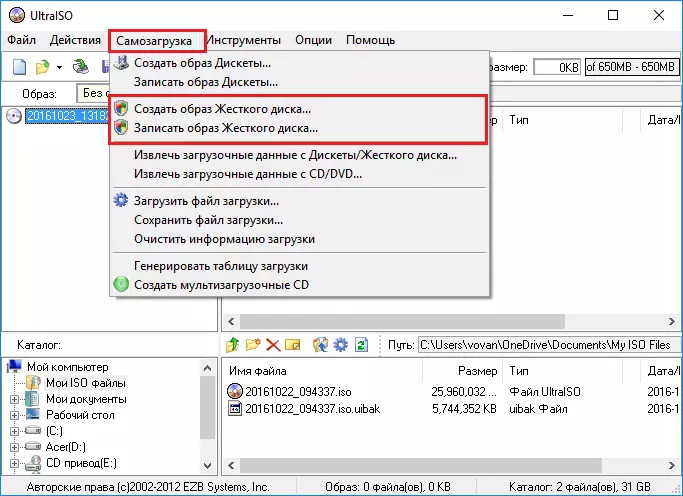
ከመረጡ, ወደ ፍላሽ ድራይቭ በመደበኛነት የሚታይ መሆኑን ከዚያ ማስታወቂያ "ሲዲ ምስል ያቃጥለዋል" ፈንታ "አንድ ዲስክ ምስል ጻፍ".
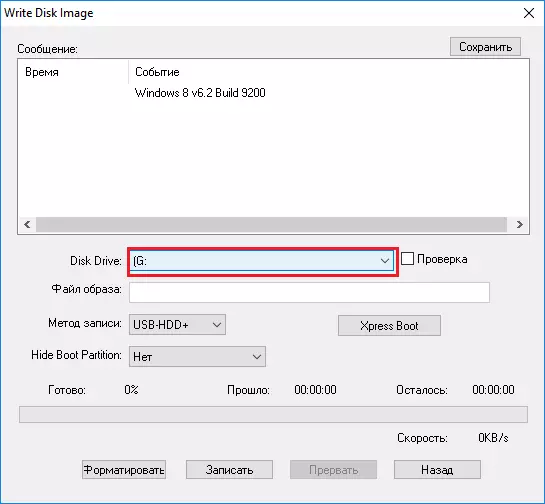
ዘዴ 2: FAT32 ውስጥ ቅርጸት
የመጀመሪያው ዘዴ ችግሩን ለመፍታት ለማገዝ አይደለም ከሆነ, ታዲያ, በጣም አይቀርም, ጉዳዩ ወደ ማከማቻ መሣሪያ ነው. ይህን ችግር ለማስተካከል እንዲቻል, የ Drive ለመቅረፅ, እና ትክክለኛውን ፋይል ስርዓት ውስጥ, ማለትም FAT32 ውስጥ ይገባል.
ወደ Drive ን አሳሽ ውስጥ ይታያል, እና አስፈላጊ ፋይሎች ያለው ከሆነ, ከዚያ መጠንቀቅ የውሂብ መጥፋት የእርስዎ HDD እነሱን መገልበጥ.
ወደ ድራይቭ ለመቅረፅ እንዲቻል, የ "በ My Computer" መክፈት አለበት እና ዲስክ ቀኝ-ጠቅ ላይ ጠቅ ያድርጉ, እና ከዚያ "ቅርጸት" የሚለውን ይምረጡ.
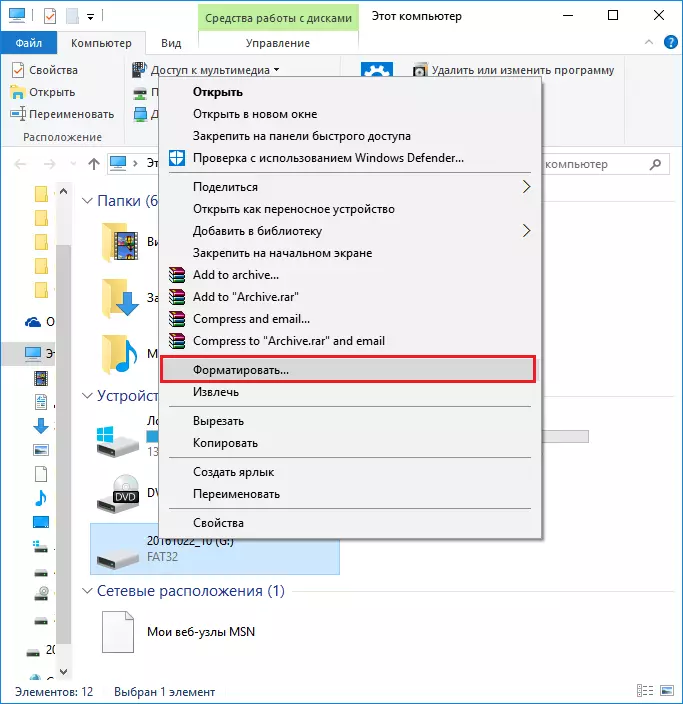
አሁን ግን የተለየ ነው, እና "ፈጣን (ጽዳት ማውጫ እና ነጥቦች)" ጋር ያለው አመልካች ሳጥን ላይ ማስወገድ ከሆነ ከሚታይባቸው, ወደ ድራይቭ ሙሉ ቅርጸት ለማድረግ መሆኑን መስኮት ውስጥ ያለውን FAT32 የፋይል ስርዓት መግለጽ አለብዎት. ከዚያ በኋላ, «ጀምር» ን ጠቅ ያድርጉ.

አሁን ቅርጸት እስኪጠናቀቅ ድረስ መጠበቅ ብቻ ይኖራል. ሙሉ ቅርጸት ቆይታ አብዛኛውን ጊዜ የበለጠ ፍጥነት ነው እና ወደ ድራይቭ ውስጥ ማስገቢያ እና ጊዜ ሙሉ ቅርጸት ያከናወነው የመጨረሻ ጊዜ ላይ የሚወሰን ነው.
ዘዴ 3: በአስተዳዳሪው በመወከል ሩጡ
የ USB Drive ጋር የተገደለው Ultraiso ውስጥ አንዳንድ ተግባራት, ለ, አስተዳዳሪ መብቶች ያስፈልጋቸዋል. እኛ ያላቸውን ተሳትፎ ጋር እነዚህን ዘዴዎች ጋር ፕሮግራሙን ለማስጀመር ጥረት ያደርጋል.
- ይህንን ለማድረግ, ትክክለኛ መዳፊት አዘራር ጋር Ultraiso መለያ ላይ ጠቅ ያድርጉ እና ወደ ብቅ-ባይ አውድ ምናሌ ውስጥ, "በአስተዳዳሪው ከ አሂድ» ን ይምረጡ.
- አሁን አስተዳዳሪ መብቶች ጋር መለያ እየተጠቀሙ ከሆነ ብቻ መልስ አለን "አዎ." እነሱን የላቸውም የሚል ክስተት ውስጥ, በ Windows አስተዳዳሪው የይለፍ ቃል ማስገባት ያቀርባሉ. በትክክል በመጥቀስ, በሚቀጥለው ጊዜ ፕሮግራሙ ይፋ ይደረጋል.
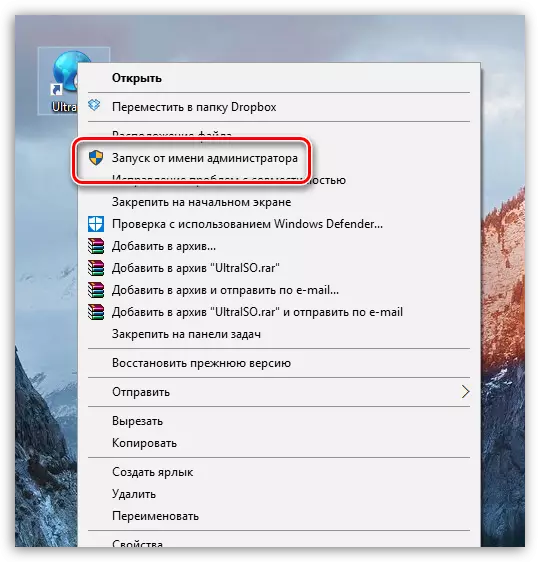
ዘዴ 4: NTFS ውስጥ ቅርጸት
NTFS በጣም ክምችት መሣሪያዎች ጥቅም ላይ ተደርጎ ነው ዛሬ ውሂብ, ከፍተኛ መጠን ለማከማቸት ተወዳጅ የፋይል ስርዓት ነው. አንድ አማራጭ አድርጎ - እኛ NTFS ውስጥ የ USB አንጻፊ ለመቅረፅ ጥረት ያደርጋል.
- ይህንን ለማድረግ, የ "ይህ ኮምፒውተር» ክፍል ውስጥ የ Windows Explorer መክፈት; ከዚያም የእርስዎን drive ላይ ቀኝ-ጠቅ የሚታየውን የአውድ ምናሌ ውስጥ, "ቅረጽ" የሚለውን ይምረጡ.
- "ፋይል ስርዓት" የማገጃ ውስጥ, "NTFS" ን ይምረጡ እና ያረጋግጡ የ «ፈጣን ቅርጸት" ንጥል አጠገብ ያለው አመልካች ሳጥን ላይ ተወግደዋል መሆኑን ያረጋግጡ. የ "ጀምር" አዝራርን ጠቅ በማድረግ ሂደት ሩጡ.
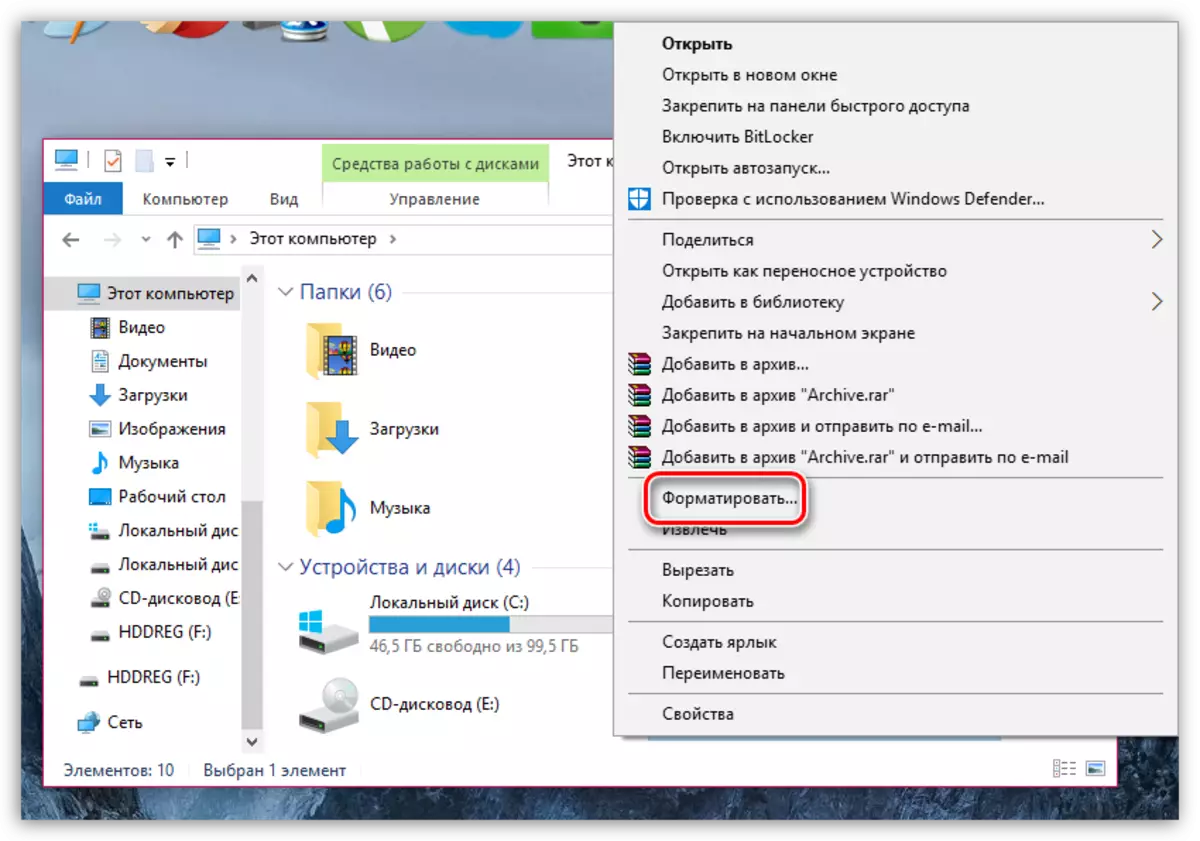
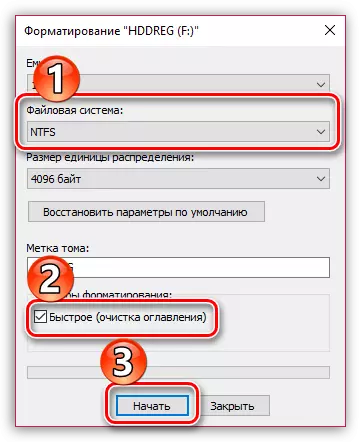
ዘዴ 5: ዳግም ጫን Ultraiso
በሁሉም ቦታ በትክክል ይታያል ማሽከርከር ቢሆንም አንተ Ultraiso ውስጥ ችግሩን እያዩ ከሆነ, የፕሮግራሙ ሥራ ማሰብ እንችላለን. ስለዚህ አሁን እኛ ዳግም መጫን እንሞክራለን.
ጋር ለመጀመር, ወደ ኮምፒውተር በፕሮግራሙ መሰረዝ ይኖርብዎታል, ይህም ሙሉ በሙሉ መደረግ አለበት. የእኛ ተግባር Revo ማራገፊያ የሚሆን ፍጹም ነው.
- የ Revo ማራገፊያ ፕሮግራም አሂድ. አስተዳዳሪው መብቶች ስራውን ከጀመረ ያስፈልጋሉ መሆኑን ልብ ይበሉ. ማያ በኮምፒውተርዎ ላይ የተጫኑ ፕሮግራሞችን ዝርዝር መጫን ይሆናል. ከእነሱ መካከል Ultraiso አግኝ ይህ ቀኝ-ጠቅ ሰርዝ የሚለውን ይምረጡ.
- መጀመሪያ, የፕሮግራሙ በማራገፍ ምክንያት እንደ አንተ ሥርዓት አሠራር ውስጥ ችግር ይኖረዋል, ከሆነ, ምናልባት ማግኛ ነጥብ ለመፍጠር ይጀምራል, እና uninstallator ወደ Ultraiso ፕሮግራም ውስጥ የተሰሩ የ ማራገፊያ ይጀምራል. በእርስዎ የተለመደው ዘዴ አማካኝነት እንዲወገዱ ያጠናቅቁ.
- ስረዛን ከተጠናቀቀ በኋላ, Revo ማራገፊያ Ultraiso ጋር የተያያዙ የቀሩት ፋይሎች ለማግኘት ለመቃኘት አንተ ያቀርባሉ. የ "ከፍተኛ" ግቤት (ይመረጣል) ይመልከቱ, እና ከዚያም "ስካን" አዝራር ላይ ጠቅ ያድርጉ.
- በቅርቡ Revo ማራገፊያ እንደ ቅኝት ሲጨርስ እንደመሆኑ መጠን, ይህ ውጤት ያሳያል. በመጀመሪያ ደረጃ, ይህ መዝገብ ለማግኘት የፍለጋ ውጤቶች ይሆናል. በዚህ ሁኔታ ውስጥ, ደማቅ ፕሮግራም Ultraiso ጋር የተያያዙ ሰዎች ቁልፎች ያብራራል. በደማቅ በተሰየመው ቁልፎች አቅራቢያ መዥገሮች (ይህ አስፈላጊ ነው) ማስቀመጥ; ከዚያም ወደ ስርዝ ቁልፍ ላይ ጠቅ ያድርጉ. ሩቅ መሄድ.
- Revo ማራገፊያ ተከትሎ በፕሮግራሙ በኩል ግራ ሁሉም አቃፊዎች እና ፋይሎች ያሳያል. ይህም በተለይ መሰረዝ ነገር መከተል አስፈላጊ አይደለም, አንተም እንዲሁ ቀኝ ይጫኑ ወደ «ምረጥ ሁሉም" አዝራር, ከዚያም "ሰርዝ" አያስፈልግዎትም.
- Revo ማራገፊያ ይዝጉ. ስርዓቱ ወደ በመጨረሻም የተደረገውን ለውጥ, ወደ ኮምፒውተርዎ ዳግም ተቀብለዋል. ከዚያ በኋላ, አዲሱን Ultraiso ስርጭት ለማውረድ መቀጠል ይችላሉ.
- የመጫኛ ፋይሉን ለማውረድ በማድረግ, ወደ ኮምፒውተር ፕሮግራም ማዘጋጀት, እና ከዚያ ድራይቭ ጋር አፈጻጸሙ ያረጋግጡ.
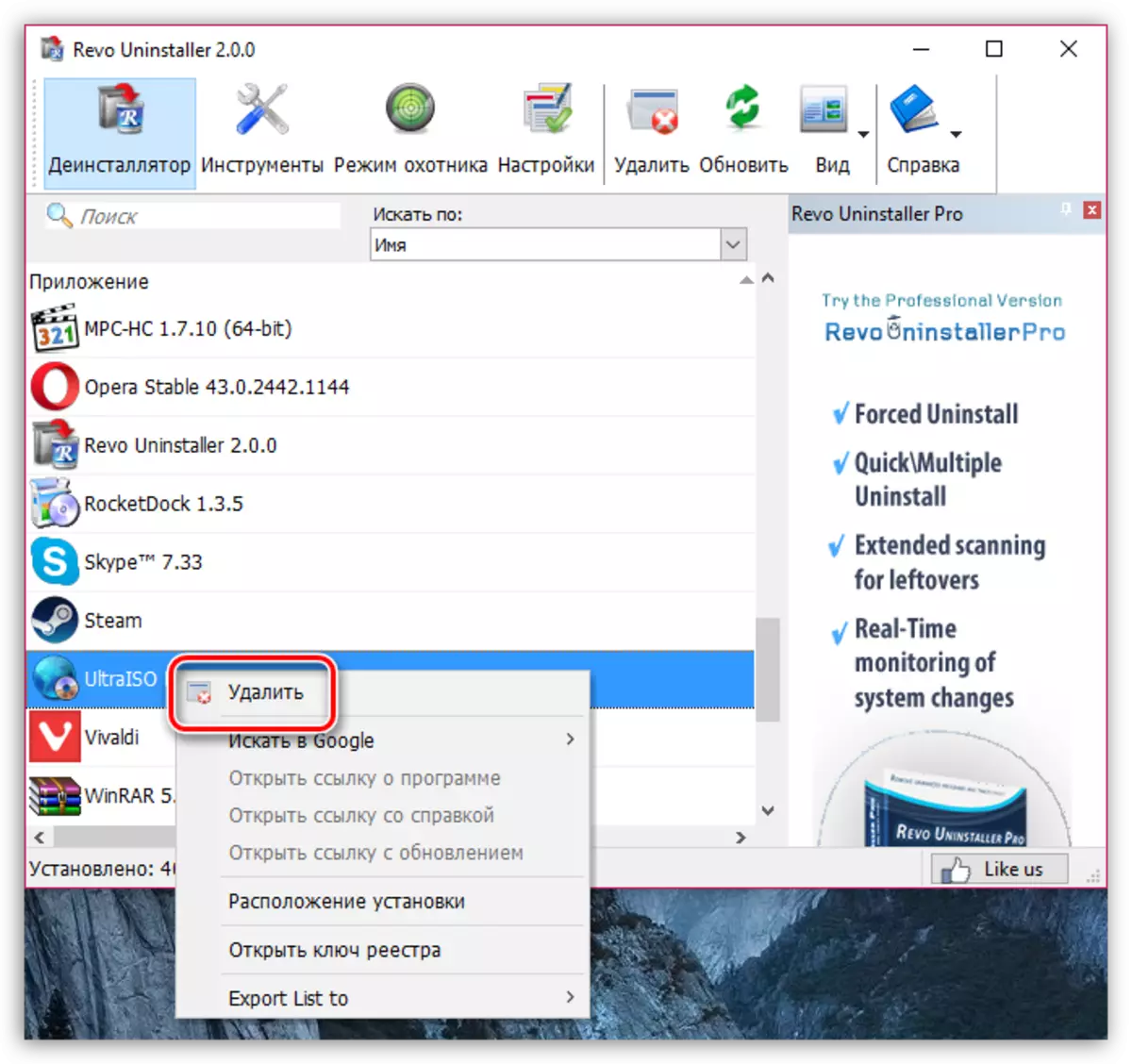
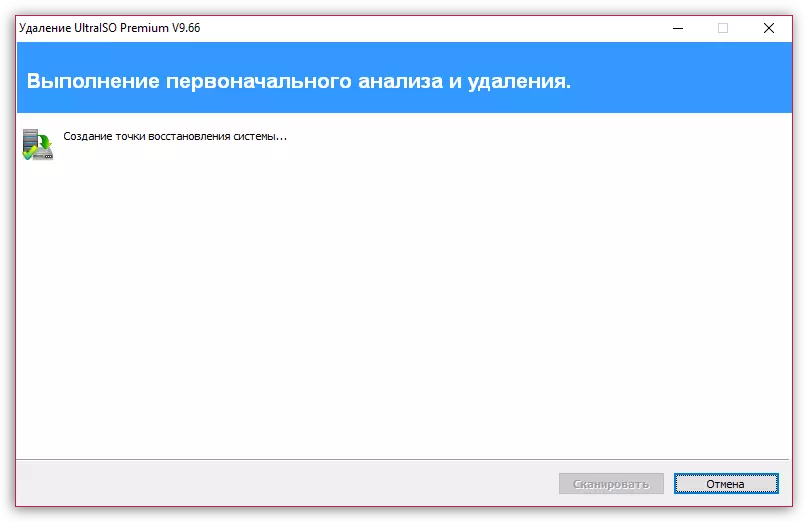
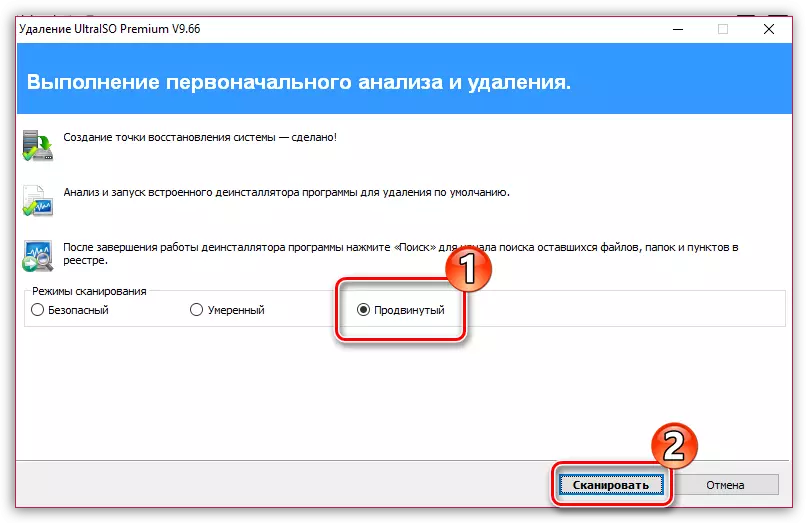

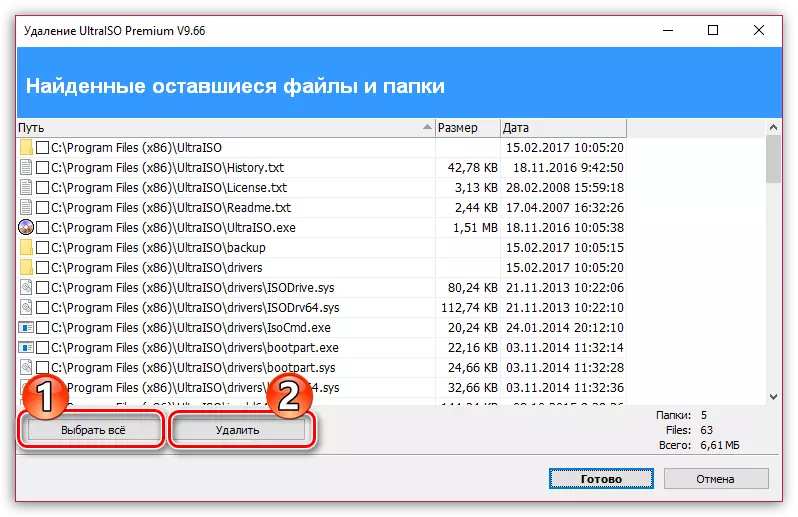
ስልት 6: ለውጥ ደብዳቤዎች
ይህ ዘዴ ሊረዳህ, ነገር ግን አሁንም መልካም ዕድል ይሞክሩ ይሆናል እውነታ የራቀ ነው. የ ዘዴ ማንኛውም ሌላ ወደ ድራይቭ ደብዳቤ መለወጥ መሆኑን ነው.
- ይህን ለማድረግ, ወደ የቁጥጥር ፓነል ምናሌ መክፈት; ከዚያም "አስተዳደር" ክፍል ይሂዱ.
- የ "የኮምፒውተር ማኔጅመንት» መለያ ላይ ሁለቴ ጠቅ ያድርጉ.
- በመስኮቱ በስተግራ አካባቢ, ክፍል "Disk አስተዳደር» ን ይምረጡ. ከታች መስኮት ላይ የ USB drive ያግኙ, በላዩ ላይ ቀኝ-ጠቅ ያድርጉ እና ይሂዱ "ለውጥ ዲስኩ ወደ ድራይቭ ደብዳቤ ወይም ዱካ."
- በአዲስ መስኮት ውስጥ, የ አርትዕ አዝራር ላይ ጠቅ ያድርጉ.
- መስኮቱ በቀኝ መስኮት ውስጥ, ዝርዝር ማስፋፋት እና የእኛን ጉዳይ, ለምሳሌ, ዲስክ "ሰ" የአሁኑ ደብዳቤ ተስማሚ ነጻ ደብዳቤ ይምረጡ, ነገር ግን «ተ» ጋር ይተካዋል.
- አንድ ማስጠንቀቂያ ማያ ገጹ ላይ ይታያሉ. ከእሱ ጋር ይስማሙ.
- ዲስክ አስተዳደር መስኮት ይዝጉ, ከዚያም Ultraiso ለማስኬድ እና የማከማቻ መሣሪያ ፊት ያረጋግጡ.
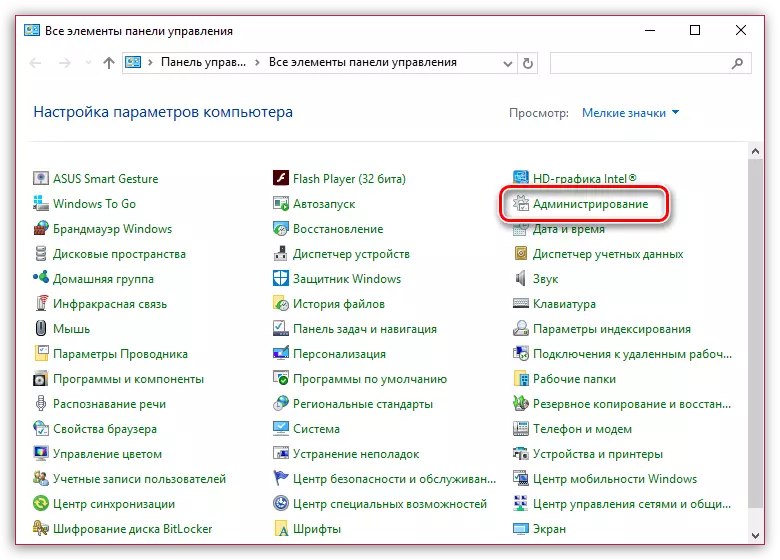
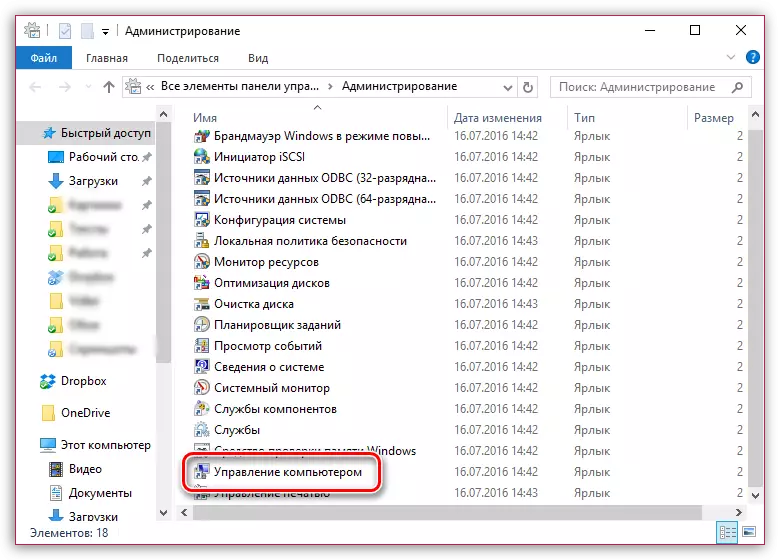
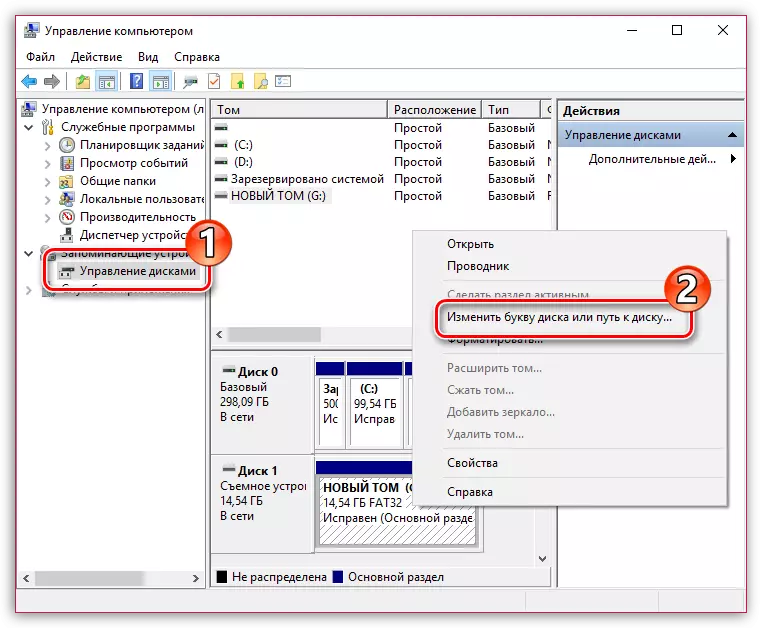
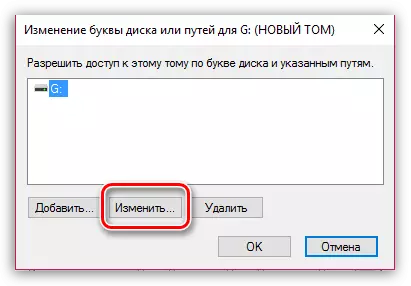

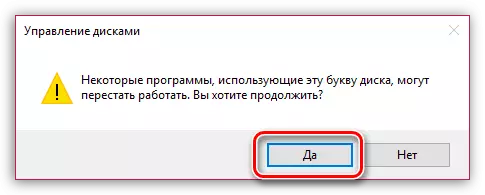
ዘዴ 7: ወደ ድራይቭ የማጽጃ
እኛ DiskPart የመገልገያ በመጠቀም ድራይቭ ለማጽዳት ሞክር; ከዚያም ከላይ ከተጠቀሱት ዘዴዎች መካከል በአንዱ ውስጥ መቅረጽ ይሆናል.
- እርስዎ አስተዳዳሪ ፈንታ ላይ ያለውን ትእዛዝ ጥያቄን እንዲያሄዱ ይኖርብዎታል. ይህንን ለማድረግ, የፍለጋ ሕብረቁምፊ በመክፈት በውስጡ አንድ CMD መጠይቅ ጻፍ.
ወደ ቀኝ-ጠቅ ውጤት ጠቅ ያድርጉ እና የአውድ ምናሌ ውስጥ, "በአስተዳዳሪው ወክለው ላይ አሂድ" ይምረጡ.
- የሚታየውን መስኮት ውስጥ, ትእዛዝ በማድረግ diskpart የመገልገያ አሂድ:
- በመከተል, እኛ ተነቃይ ጨምሮ ዲስኮች ዝርዝር, ማሳየት ያስፈልግዎታል. እርስዎ አንድ ቡድን ማድረግ ይችላሉ:
- የእርስዎን ፍላሽ ድራይቭ ነው ያቀረበው ማከማቻ መሣሪያዎች የትኞቹ መወሰን ይኖርብዎታል. ቀላሉ መንገድ ይህ መጠኑን ላይ ተመስርቶ ሊደረግ ይችላል. ለምሳሌ ያህል, የእኛን ድራይቭ 16 ጊባ የሆነ መጠን ያለው, እና ትዕዛዝ መስመር ላይ ዲስክ 14 ጊባ መጠን ውስጥ አቅም ቦታ ጋር, ይህ ነው ማለት የሚታይ ነው. አንድ ቡድን ጋር ይምረጡ:
- ትእዛዝ ጋር የተመረጠውን ማከማቻ መሣሪያ ማጽዳት:
- አሁን ከትዕዛዝ መስመሩ መስኮት ዝግ ሊሆን ይችላል. እኛ ማድረግ እንደሚያስፈልገን ቀጣዩ እርምጃ የቅርጸት ነው. ይህንን ለማድረግ, በ "Disk አስተዳደር" መስኮት አሂድ (ከላይ እንደተገለጸው, እንዴት ማድረግ), "አንድ ቀላል ቶም ፍጠር" ን ይምረጡ ከዚያ ፍላሽ ድራይቭ ላይ ያለውን መስኮት ግርጌ ላይ ጠቅ ያድርጉ, እና.
- እርስዎ ድምጹን መጠን መግለጽ ይጠየቃሉ ይህም በኋላ "ቶም መፍጠሪያ" በደስታ ይሆናል. በነባሪ ይህ ዋጋ ይነሱ; ከዚያም ወደ ቀጣዩ ይሂዱ.
- አስፈላጊ ከሆነ, የማከማቻ መሣሪያ ሌላ ደብዳቤ ይመድባል; ከዚያም "ቀጥል" የሚለውን አዝራር ጠቅ ያድርጉ.
- የመጀመሪያ ጠቋሚዎች በመተው ወደ ድራይቭ ውስጥ የቅርጸት አከናውን.
- አስፈላጊ ከሆነ በአራተኛው ዘዴ እንደተገለፀው መሣሪያው ወደ NTFs ሊተረጎም ይችላል.
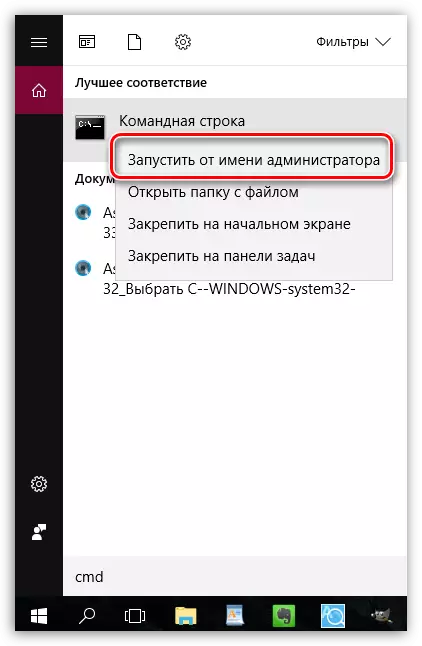
ዲስክፓርት.
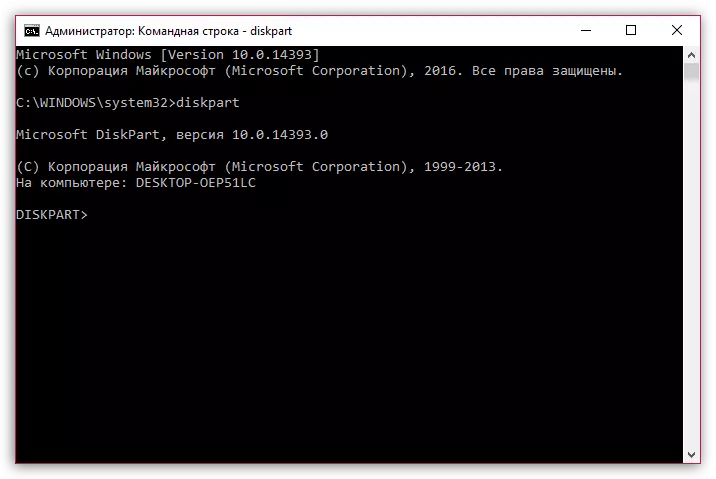
ዝርዝር ዲስክ.
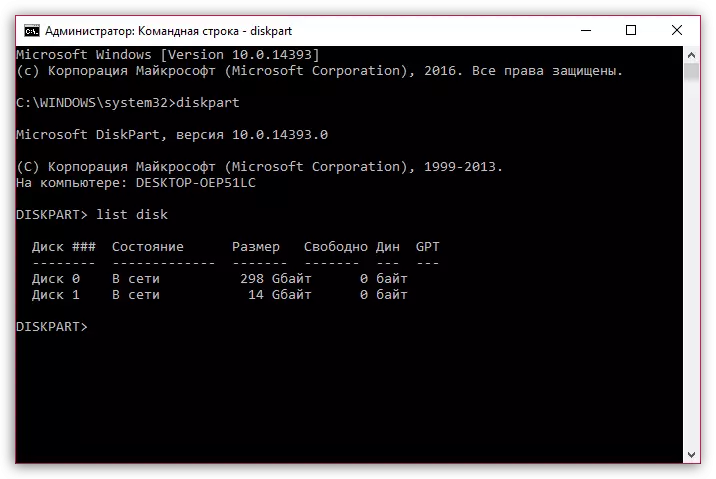
ይምረጡ ዲስክ = [_disc_name], የት [_disk] በ ድራይቭ አቅራቢያ በተጠቀሰው ቁጥር ነው.
ለምሳሌ ያህል, በእኛ ሁኔታ ውስጥ, ወደ ትእዛዝ ይህን ይመስላል:
ይምረጡ ዲስክ = 1
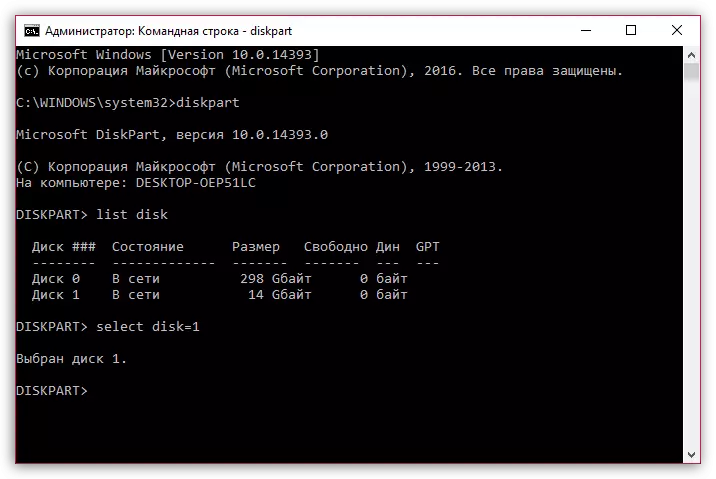
ንጹህ.
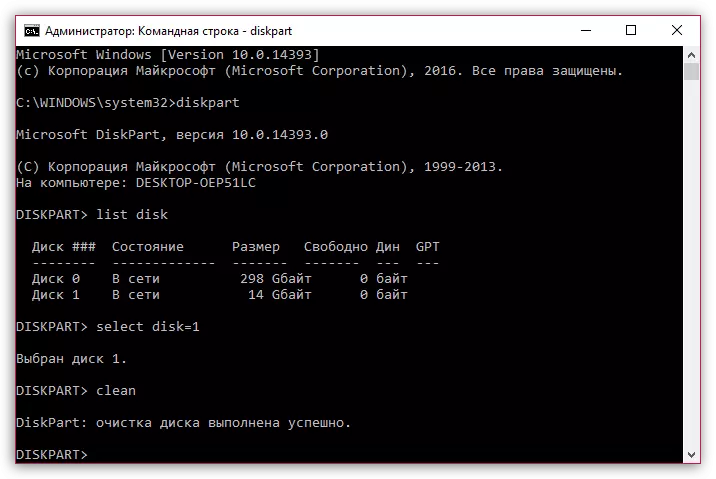
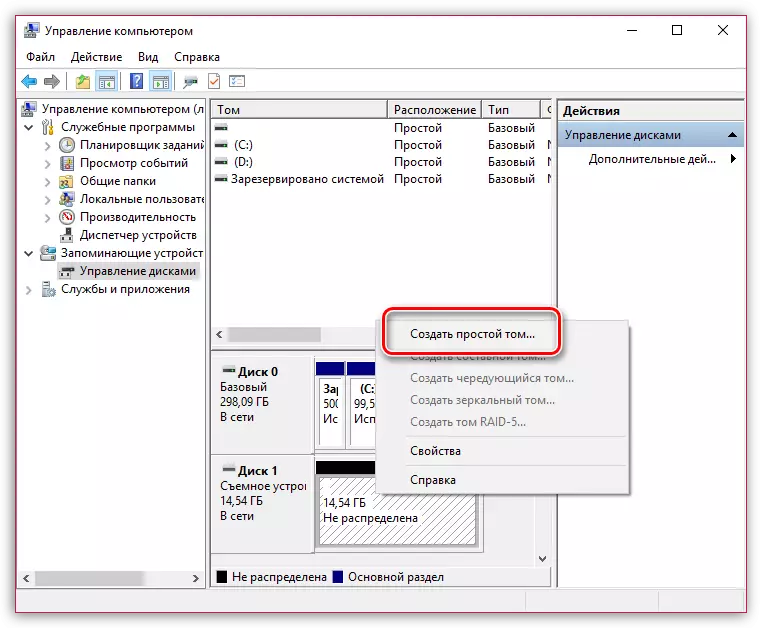
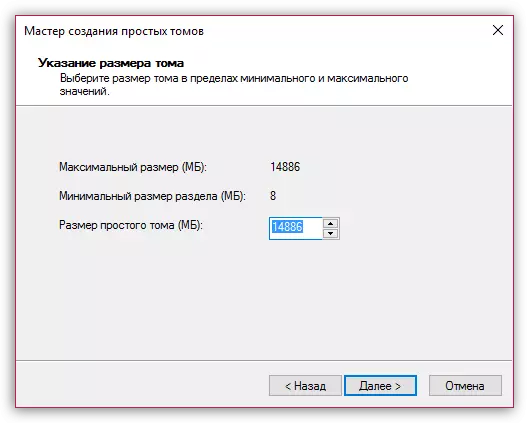
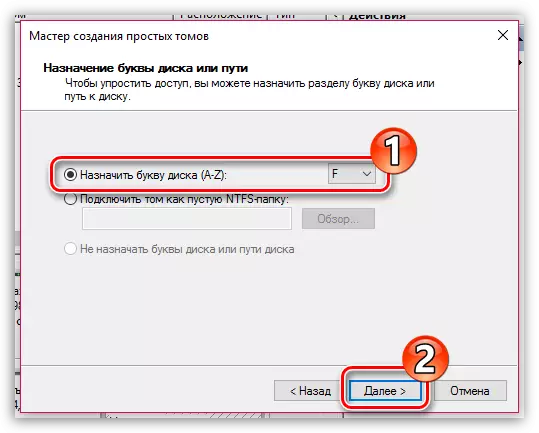
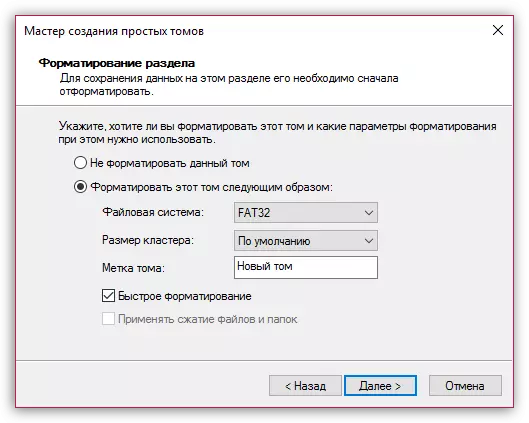
እና በመጨረሻም
ከግምት ውስጥ በማስገባት ችግሩን ለማስወገድ የሚረዱ ከፍተኛ የውሳኔ ሃሳቦች ብዛት ነው. እንደ አለመታደል ሆኖ ተጠቃሚዎች እንዴት እንደሚሉት ችግሩ በአሠራር ስርዓቱ ሊከሰት ይችላል, ስለሆነም ማንኛውም ዘዴ ከጽሑፉ ከጽሑፉ የማይረዳዎት ከሆነ, በጣም የከፋ ጉዳይ መስኮቶችን እንደገና ለማቋቋም መሞከር ይችላሉ.
ተመልከት: ዊንዶውስ ከ Flash ድራይቭ ለመጫን በደረጃ መመሪያ
ያ ዛሬ ያ ነው.
